iPhoneSE怎么删除短信?iPhoneSE设置自动删除旧短信教程
摘要:iPhoneSE怎么自动删除短信?相信不少小伙伴都患有懒癌,对于那些短信根本懒得去清理,那么我们就可以通过设置自动清理旧短信的方式进行删除了...
iPhoneSE怎么自动删除短信?相信不少小伙伴都患有懒癌,对于那些短信根本懒得去清理,那么我们就可以通过设置自动清理旧短信的方式进行删除了,下面小编就来教你们苹果iPhoneSE自动删除旧短信教程,一起来看看了解下吧!

1)首先我们先打开【设置】,然后找到【信息】,打开后我们再点击【保留信息】。(如下图)
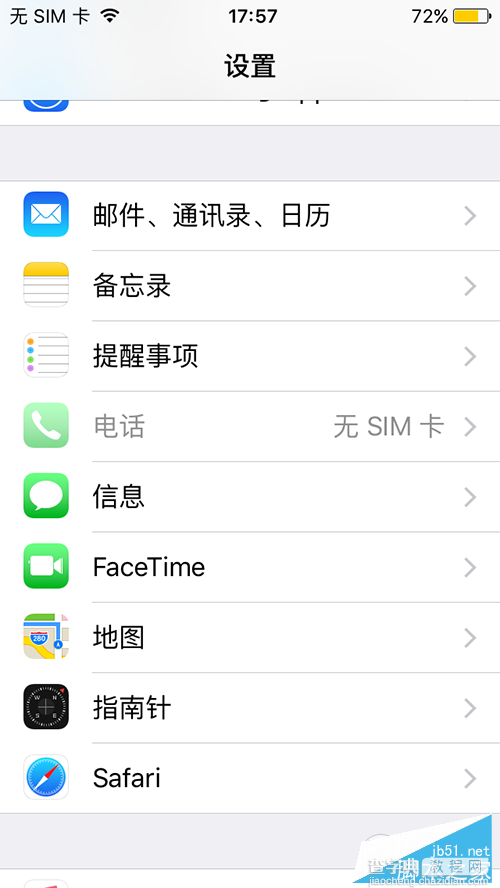
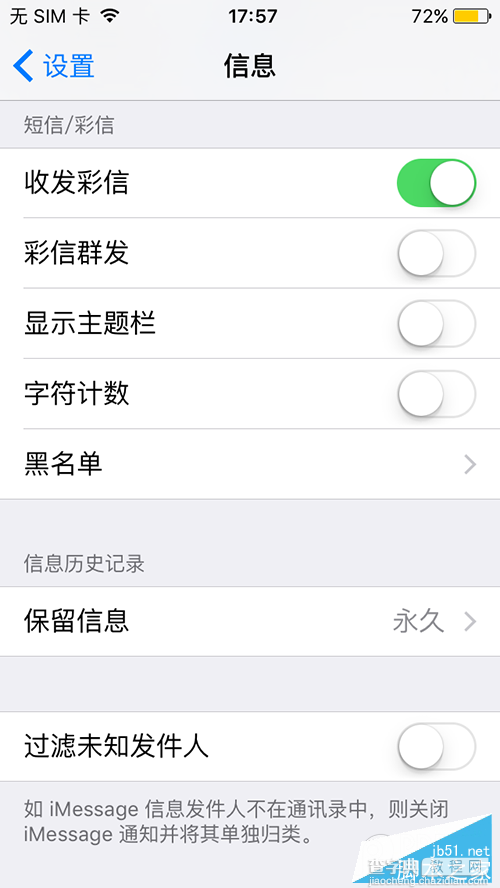
2)最后我们再选择一个【保留期限】即可,时间到了即会自动删除了。(如下图)
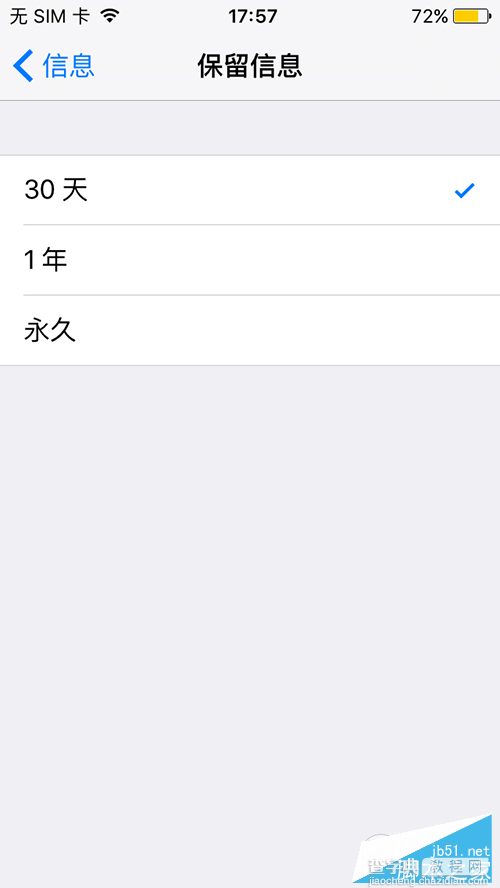
以上就是查字典教程网汇总的关于iPhoneSE怎么删除短信?iPhoneSE设置自动删除旧短信教程。大家可以参考一下,希望会对大家有所帮助!欢迎大家继续关注其他信息!
【iPhoneSE怎么删除短信?iPhoneSE设置自动删除旧短信教程】相关文章:
★ iphone6 plus怎么显示农历?iphone6 plus显示农历方法
★ iphone越狱后内存不足怎么办 iphone越狱后内存清理教程
